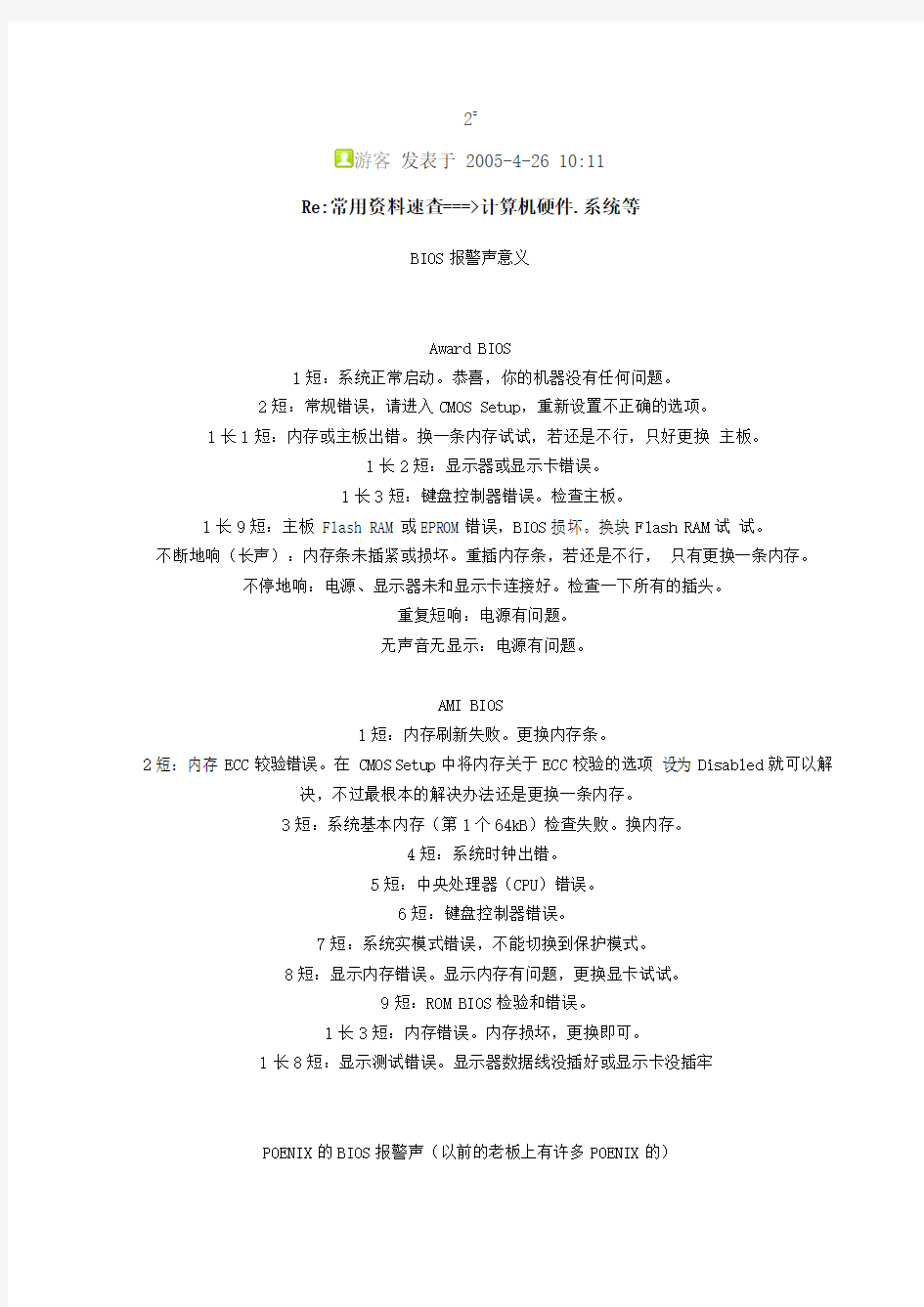
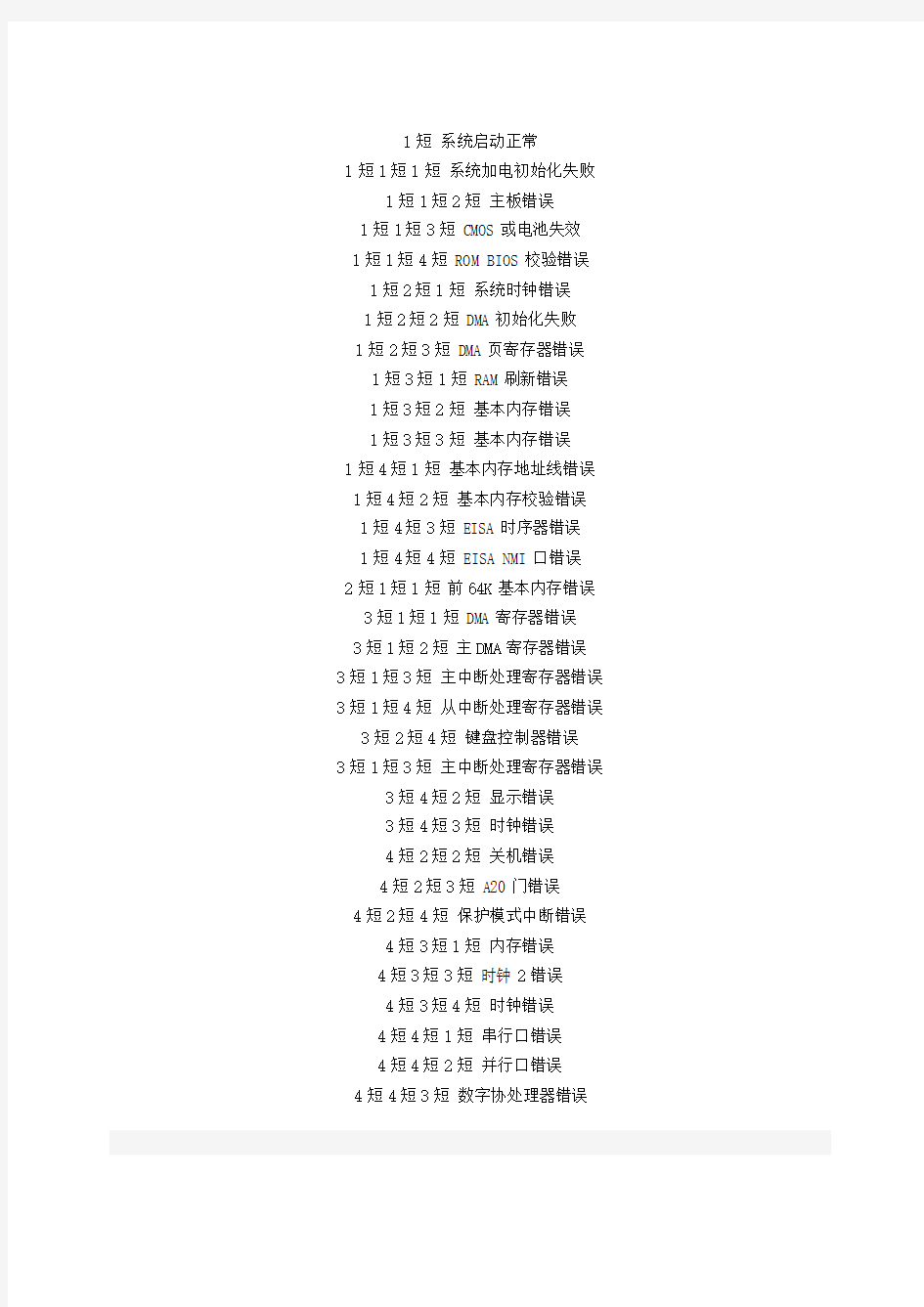
2#
游客发表于 2005-4-26 10:11
Re:常用资料速查===>计算机硬件.系统等
BIOS报警声意义
Award BIOS
1短:系统正常启动。恭喜,你的机器没有任何问题。
2短:常规错误,请进入CMOS Setup,重新设置不正确的选项。
1长1短:内存或主板出错。换一条内存试试,若还是不行,只好更换主板。
1长2短:显示器或显示卡错误。
1长3短:键盘控制器错误。检查主板。
1长9短:主板 Flash RAM或EPROM错误,BIOS损坏。换块Flash RAM试试。
不断地响(长声):内存条未插紧或损坏。重插内存条,若还是不行,只有更换一条内存。
不停地响:电源、显示器未和显示卡连接好。检查一下所有的插头。
重复短响:电源有问题。
无声音无显示:电源有问题。
AMI BIOS
1短:内存刷新失败。更换内存条。
2短:内存ECC较验错误。在 CMOS Setup中将内存关于ECC校验的选项设为Disabled就可以解决,不过最根本的解决办法还是更换一条内存。
3短:系统基本内存(第1个64kB)检查失败。换内存。
4短:系统时钟出错。
5短:中央处理器(CPU)错误。
6短:键盘控制器错误。
7短:系统实模式错误,不能切换到保护模式。
8短:显示内存错误。显示内存有问题,更换显卡试试。
9短:ROM BIOS检验和错误。
1长3短:内存错误。内存损坏,更换即可。
1长8短:显示测试错误。显示器数据线没插好或显示卡没插牢
POENIX的BIOS报警声(以前的老板上有许多POENIX的)
1短系统启动正常
1短1短1短系统加电初始化失败1短1短2短主板错误
1短1短3短 CMOS或电池失效
1短1短4短 ROM BIOS校验错误1短2短1短系统时钟错误
1短2短2短 DMA初始化失败
1短2短3短 DMA页寄存器错误1短3短1短 RAM刷新错误
1短3短2短基本内存错误
1短3短3短基本内存错误
1短4短1短基本内存地址线错误1短4短2短基本内存校验错误
1短4短3短 EISA时序器错误
1短4短4短 EISA NMI口错误
2短1短1短前64K基本内存错误3短1短1短 DMA寄存器错误
3短1短2短主DMA寄存器错误
3短1短3短主中断处理寄存器错误3短1短4短从中断处理寄存器错误3短2短4短键盘控制器错误
3短1短3短主中断处理寄存器错误3短4短2短显示错误
3短4短3短时钟错误
4短2短2短关机错误
4短2短3短 A20门错误
4短2短4短保护模式中断错误4短3短1短内存错误
4短3短3短时钟2错误
4短3短4短时钟错误
4短4短1短串行口错误
4短4短2短并行口错误4短4短3短数字协处理器错误
Re:常用资料速查===>计算机硬件.系统等
BIOS自检与开机故障相关问题
(原文:2004-03-25 耗子 BIOS维修网)
什么是POST上电自检?
POST上电自检:是微机接通电源后,系统进行的一个自我检查的例行程序。这个过程通常称为POST上电自检(Power On Self Test)。对系统的几乎所有的硬件进行检测。
POST是如何进行自检测的?
主板在接通电源后,系统首先由(Power On Self Test,上电自检)程序来对内部各个设备进行检查。在我们按下起动键(电源开关)时,系统的控制权就交由BIOS来完成,由于此时电压还不稳定,主板控制芯片组会向CPU发出并保持一个RESET(重置)信号,让CPU初始化,同时等待电源发出的POWER GOOD信号(电源准备好信号)。当电源开始稳定供电后(当然从不稳定到稳定的过程也只是短暂的瞬间),芯片组便撤去RESET信号(如果是手动按下计算机面板上的Reset按钮来重启机器,那么松开该按钮时芯片组就会撤去RESET信号),CPU马上就从地址FFFF0H处开始执行指令,这个地址在系统BIOS的地址范围内,无论是Award BIOS还是AMI BIOS,放在这里的只是一条跳转指令,跳到系统BIOS中真正的启动代码处。系统BIOS的启动代码首先要做的事情就是进行POST(Power On Self Test,加电自检),由于电脑的硬件设备很多(包括存储器、中断、扩展卡),因此要检测这些设备的
工作状态是否正常。
这一过程是逐一进行的,BIOS厂商对每一个设备都给出了一个检测代码(称为POST CODE即开机自我检测代码),在对某个设置进行检测时,首先将对应的POST CODE写入80H (地址)诊断端口,当该设备检测通过,则接着送另一个设置的POST CODE,对此设置进行测试。如果某个设备测试没有通过,则此POST CODE会在80H处保留下来,检测程序也会中止,并根据已定的报警声进行报警(BIOS厂商对报警声也分别作了定义,不同的设置出现故障,其报警声也是不同的,我们可以根据报警声的不同,分辨出故障所在。
POST自检是按什么顺序进行检测的?
POST自检测过程大致为:加电-CPU-ROM-BIOS-System Clock-DMA-64KB RAM-IRQ
-显卡等。检测显卡以前的过程称过关键部件测试,如果关键部件有问题,计算机会处于挂起状态,习惯上称为核心故障。另一类故障称为非关键性故障,检测完显卡后,计算机将对64KB以上内存、I/O口、软硬盘驱动器、键盘、即插即用设备、CMOS设置等进行检测,并在屏幕上显示各种信息和出错报告。在正常情况下,POST过程进行得非常快,我们
几乎无法感觉到这个过程。
POST自检测代码含义是什么?
当系统检测到相应的错误时,会以两种方式进行报告,即在屏幕上显示出错信息或以
报警声响次数的方式来指出检测到的故障。
CMOS battery failed(CMOS 电池失效)。
原因:说明CMOS 电池的电力已经不足,请更换新的电池。
CMOS check sum error-Defaults loaded(CMOS 执行全部检查时发现错误,因此载
入预设的系统设定值)。
原因:通常发生这种状况都是因为电池电力不足所造成,所以不妨先换个电池试试看。
如果问题依然存在的话,那就说明 CMOS RAM 可能有问题,最好送回原厂处理。
Display switch is set incorrectly(显示开关配置错误)。
原因:较旧型的主板上有跳线可设定显示器为单色或彩色,而这个错误提示表示主板上的设定和 BIOS 里的设定不一致,重新设定即可。
Press ESC to skip memory test(内存检查,可按ESC键跳过)。
原因:如果在 BIOS 内并没有设定快速加电自检的话,那么开机就会执行内存的测试,如果你不想等待,可按 ESC 键跳过或到 BIOS 内开启 Quick Power On Self Test。
HARD DISK initializing【Please wait a moment...】(硬盘正在初始化请等待片
刻)。
原因:这种问题在较新的硬盘上根本看不到。但在较旧的硬盘上,其启动较慢,所以
就会出现这个问题。
HARD DISK INSTALL FAILURE (硬盘安装失败)。
原因:硬盘的电源线、数据线可能未接好或者硬盘跳线不当出错误 ( 例如一根数据线
上的两个硬盘都设为 Master 或 Slave。)
Secondary slave hard fail (检测从盘失败)。
原因:1 CMOS 设置不当(例如没有从盘但在CMOS里设有从盘) 2 硬盘的电源线、
数据线可能未接好或者硬盘跳线设置不当。
Hard disk(s) diagnosis fail (执行硬盘诊断时发生错误)。
原因:这通常代表硬盘本身的故障。你可以先把硬盘接到另一台电脑上试一下,如果
问题一样,那只好送修了。
Floppy Disk(s) fail 或 Floppy Disk(s) fail(80) 或Floppy Disk(s) fail(40)(无法
驱动软驱)。
原因:软驱的排线是否接错或松脱?电源线有没有接好?如果这些都没问题,那买个
新的吧。
Keyboard error or no keyboard present(键盘错误或者未接键盘)
原因:键盘连接线是否插好?连接线是否损坏?
Memory test fail (内存检测失败)
原因:通常是因为内存不兼容或故障所导致。
Override enable-Defaults loaded ( 当前CMOS设定无法启动系统,载入 BIOS 预
设值以启动系统)。
原因:可能是你在BIOS内的设定并不适合你的电脑( 像你的内存只能跑100MHz但你让它跑133MHz ),这时进入 BIOS 设定重新调整即可。
Press TAB to show POST screen (按 TAB 键可以切换屏幕显示)
原因:有一些 OEM 厂商会以自己设计的显示画面来取代 BIOS 预设的开机显示画面,而此提示就是要告诉使用者可以按TAB来把厂商的自定义画面和BIOS预设的开机画面进行
切换。
Resuming from disk,Press TAB to show POST screen(从硬盘恢复开机,按TAB显
示开机自检画面)。
原因:某些主板的BIOS 提供了 Suspend to disk(挂起到硬盘)的功能,当使用者以Suspend to disk 的方式来关机时,那么在下次开机时就会显示此提示消息。
BIOS ROM checksum error-System halted(BIOS 程序代码在进行总和检查
( checksum ) 时发现错误,因此无法开机)
原因:遇到这种问题通常是因为 BIOS 程序代码更新不完全所造成的,解决办法重新
刷写烧坏主板 BIOS。
HARD DISK initizlizing 【Please wait a moment...】(正在对硬盘做起始化
( Initizlize ) 动作)
原因:这种讯息在较新的硬盘上根本看不到。但在较旧型的硬盘上,其动作因为较慢,
所以就会看到这个讯息。
POST自检响铃次数是如何定义的?
POST上电自检还会通过报警声响次数的方式来指出检测到的故障。但需要注意:由于目前主板BIOS类型大致可分为AWARD公司、AMI公司、PHOENIX公司(AWARD已与PHOENIX 合并),因此不同类型的BIOS,其自检响铃次数所定义的自检错误是不一致的,因此一定
要分清。
POST自检发现错误后如何提示?
POST自检如发现有错误,将按两种情况处理:对于严重故障(致命性故障)则停机,此时由于各种初始化操作还没完成,不能给出任何提示或信号;对于非严重故障则给出提示
或声音报警信号(以上介绍),等待用户处理。通过BIOS自检功能(POST自检),我们就可以方便的侦测出主板的故障所在,以便正确的解决。
如我们按下电源键后,只有电源指示灯亮,电脑屏幕没有任何反映,也没有报警声;
那么针对这种情况,我们又应如何解决呢?
屏幕没有显示,也没有报警声,我们就无法从POST自检功能得到相应的信息;大家都知道,计算机是一个复杂而且精密的产品组合,因此一个环节出现问题,可能都无法启动机器(我们主要谈硬件方面)。因此,如出现黑屏,无报警声响的故障现象,我们就应根
据电脑的启动过程来分析问题所在了。
电脑的启动过程是什么?
我们在按下启动键时,首先启动的应是电源(因为如果没有电源供电,那么主板上所有的配件都是无法工作的)。但是为了保证安全使用,电源部分采取了一系列安全保护措施;因此开关电源从起振到稳定之间会有一段时间的延迟,等待各组电压都稳定下来后,电源各部分会输出一个检测信号,这个信号为高电平时表示该部分电压正常,这些部分包括输入电压和各组输出电压。这些信号总和的结果就是一个POWER GOOD信号(也称为POWER OK或PWR OK信号);如果主板接受不到这个信号,那么时钟芯片会持续向CPU发送复位(RESET)信号(与我们按下RESER键相当),CPU就不会工作。
当CPU接受到正常的POWER GOOD信号,主板和CPU就启动了吗?其实主板此时,还要根据CPU的VID0-VID3引脚的定义组合,将CPU所提供的VID0-VID3信号送到电源管理模块的相应的端口;如果主板BIOS具有可设定CPU电压的功能,主板会按时设定的电压与VID的对应关系产生新的VID信号并送到电源管理模块芯片,电源管理模块将根据设定并通过DAC电压将其转换为基准电压,再经过场效应管轮流导通和关闭,将能量通过电感线圈送到CPU,最后再经过调节电路使用输出电压与设定电压值相当。
由于CPU还要根据自己所需要的频率,通过IC总线来检测主板频率发生器所设置的频率是否支持;因为电脑要进行正确的数据传送以及正常的运行,没有时钟信号是不行的,时钟信号在电路中的主要作用就是同步;因为在数据传送过程中,对时序都有着严格的要求,只有这样才能保证数据在传输过程不出差错。时钟信号首先设定了一个基准,我们可以用它来确定其它信号的宽度,另外时钟信号能够保证收发数据双方的同步。对于CPU而言,时钟信号作为基准,CPU内部的所有信号处理都要以它作为标尺,这样它就确定CPU指令的执行速度;如CPU本身的频率无法适应频率发生器所提供的高频率,也是无法正常工作的。因此只有当接受到POWER GOOD信号,和相应的得到CPU工作的电压时以及相应的
时钟频率后,CPU才能正常的工作,也就是开始执行BIOS程序。
如何判断、解决故障所在?
因为如接受不到POWER GOOD信号,系统就一直处理RESET(复位)循环中,因此主板也就无法启动,相应的其它硬件,如显卡也无法工作,显示器由于接受不到显卡传出的信号,因此也就没有显示,一直处于待机状态。此时,我们应检测电源,不要以为电源灯亮,就表明电正常,因为只要有一路信号有故障(该部分电路不正常或还未稳定),输入出的POWER GOOD信号都为低电平,即表示电源部分有故障或还未进入稳定状状;虽然电源指示灯亮,但由于主板接受不到正常的POWER GOOD信号,也无法启动。我们检测电源的方法是,使用可正常工作的电源测试。如电源为ATX型我们可用导线将13与14脚短接,如电源风扇能正常运行,则表明电源是完好的,则故障应在主板上。
更换正常电源后,如系统还是没有工作的显象,应按以上主板启动过程,测试CPU的电源管理模块和频率发生器。但由于我们不可能有完善的设备来测试主板上的电源和频率模块(大多数电脑爱好者不可能有此类设置,和具有相应的检测能力)。因此我们对此还要采用排除法,即在其它正常主板上测试CPU。测试排除CPU的故障外,还应检测主板频率设置问题。电脑爱好者为使用或测试CPU的超频能力,会通过调整主板外频的方式(目前CPU已经锁频,只能设置外频,而无法设置倍频),来调高CPU的工作频率。如果CPU无法适应高工作频率,虽然电源供电正常,主板也是无法启动的。
排除了其它硬件的问题,为会么系统仍不可启动?
如果硬件一切正常(经测试),那么在POST上电自检测后,CPU会从地址FFFF0H处开始执行指令,这个地址在系统BIOS的地址范围内,无论是Award BIOS还是AMI BIOS,放在这里的只是一条跳转指令,跳到系统BIOS中真正的启动代码处。由于BIOS是连接操作系统和硬件之间的桥梁,为计算机提供最低级的、最直接的硬件控制,计算机的原始操作都是依照固化在BIOS里的内容(指令)来完成的。因此如BIOS文件破坏或BIOS芯片损坏,
都会直接的影响主板的启动。
如何判断BIOS已经损坏?
判断BIOS是否正常比较困难,因为如没有编程器等测试工具;是无法通过感官来判断BIOS文件或芯片是否正常的,对于普通用户而言,只有寻找维修商来解决了。
如果屏幕显示BIOS ROM checksum error-System halted(BIOS 程序代码在进行总和检
查 ( checksum ) 时发现错误)的提示时,应是读取BIOS时,校验总和出错,因此无法启机器。这种问题通常是因为 BIOS 程序代码更新不完全所造成的,解决办法重新刷写烧坏
主板 BIOS。
什么是BIOS checksum校验总和?
Checksum(校验总和)是在数据处理和数据通信领域中一个简单易行的完整性控制方法。通过一系列算术或逻辑操作将数据的所有字节组合起来,得到一个校验和值。以后可以通过相同的方法计算出校验和值并与上次计算出的值进行比较。若相等,说明数据没有
改变;若不等,说明数据已经被修改了。
其它使系统无法启动的原因?
通常情况下在调入BIOS后,对电脑开启时的检测、初始化系统设备、装入操作系统并调度操作系统向硬件发出的指令都是由BIOS来完成的,而且一些硬件检测也可通过POST 自检来显示工作是否正常,是否一些开机前的问题都可解决了。其实不然,因为在CPU调入BIOS后,但还需要检测640K基本内存以及各插槽的中断;虽然如内存错误POST可以通过报警声来提示我们,但如内存内部损坏或短路,会造成主板局部短路,还是不能启动机器的;因此对于系统无显示、无报警声的处理,除了基本上排除方式外,还需要平时的经
验积累。
由于超频,机器无法启动,应如何解决?
对于超频无法启动机器,清除频率设置有两种方式;一种是清除CMOS设置(针对可在CMOS中设置CPU工作频率的方式);只要在主板上找到CMOS清除跳线(一般情况下在主板电池旁边,为一三针跳线),将CMOS清除后,重新恢复跳线位置,即可解决。另外一种方式是重新设置频率设置跳线(针对通过主板频率跳线设置CPU频率的方式),只要按说明
书重新设置正常的频率即可。
主板侦错卡是一种什么检测工具?
主板侦错卡是一种专业硬件故障检测设备,利用其自身的硬件电路读取80H地址内的POST CODE,并经译码器译码,最后由数码LED指示灯将代码一一显示出来,其原理与POST 自检是一致。这样就可以通过DEBUG卡上显示的16进制代码判断问题出在硬件的那一部分,而不用仅依靠计算机主板那几声单调的警告声来粗略判断硬件错误了。而且由于侦错卡是利用自身的BIOS POST程序,来读取诊断端口的POST代码,因此不受主板BIOS芯片限制,
可以在主板BIOS损坏的情况下,正常诊断;并且利用侦错卡自身的发光二级管,来显示各组电压工作状态。通过它可知道硬件检测没有通过的是内存还是CPU,或者是其他硬件,方
便直观地解决棘手的主板问题。
目前的主板侦错卡通常带有ISA和PCI两种接口,可以方便的使用在任何一种主板,而且插反后不会烧毁主板或侦错卡(非常适合于初级用户);卡上有两位数字LDE提示灯;倘若电脑无法启动时将其插入故障主板的相应插槽中,接通电源后,根据LED指示灯最后停滞的数字,参照随卡附带的故障列表手册,就能知道主板故障所在。而且最新的侦错卡,可以通过侦错卡的主板运行检测灯,方便的检测出是主板本身的故障,还是主板上其它硬
件的故障。
如何使用主板侦错卡?
首先把DEBUG卡插到故障主板上,CPU、内存、扩充卡都不插,只插上主板的电源,此时,主振灯应亮,否则主板不起振;复位信号灯应亮半秒种后熄灭,若不亮,则主板无复位信号而不能用,如果常亮,则主板总处于复位状态,无法向下进行,初学者常把加速开关线当成复位线插到了复位插针上,导致复位灯常亮,复位电路损坏也会导致此故障;分频信号灯应亮,否则说明分频部分有故障;+5V、-5V、+12V、-12V(新式卡多了+3V、-3V)四个(六个)电源指示灯应足够亮,不亮或亮度不够,说明开关电源输出不正常,或者是主板对电源短路或开路;BIOS信号灯因无CPU不亮是正常的,但若插上完好的CPU后,BIOS 灯应无规则的闪亮,否则说明CPU坏或跳线不正确或主板损坏。DEBUG 2000的这一功能相当有效,象-5V、-12V的电压值在PC组件中极少用到,新攒的或使用已久的PC电源,其-5V和-12V可能已经损坏,平时虽相安无事,出了问题却会让你头疼,现在,通过DEBUG 卡上的批示灯就可方便地解决这个问题。排除了以上简单的故障后,把有关的扩展卡插上(一般是只组成最小系统),根据开机后显示的代码,就可以直接找到有问题的配件,从而方便地解决装机时出现的硬件错误,比如内存、显卡、CPU等硬件的接触错误,BIOS,CPU
缓存的功能错误等。
我的新主板为何找不到IDE设置,应如何解决?
这是由于当前的硬盘的容量和速度不断提升,无论功耗还是对供电电流的要求都大大的增加了,而且硬盘从关机(POWER OFF)到启动(POWER ON)到初始化完成,需要的时间也增加了,但是主板BIOS执行时从开机到检测到IDE设备的时间并没有增加,这便导致了主板无法检测到硬盘或因为检测硬盘耗时太长而延迟了检测其它IDE设备的时间,特别是在连接有两块或更多的硬盘系统上,这种问题更加明显,此时倘若按下RESET 复位键,由由于各IDE设备均已经完成初始化工作,因此该故障不再出现。对此,只要开机时进入
CMOS SETUP界面,找到“Boot Delay Time”选项(注:有些厂商的BIOS为“IDE Delay Time”),将其延迟时间适当延长即可。对于没有此选项的主板BIOS,也可以在CMOS SETUP 选项中将内存自检次数设为三次并开启Flooy Seek,增加IDE初始化时间。
电脑经常重启,而且多发生在读盘的时候,与BIOS有关吗?
应与BIOS设置无关的,这主要是由于电源功率不足,造成电压波动而引起的;因为一些质量较差的电源在空载时电压正常,但由于电源不足,一加负载(读取硬盘时,需要很大的工作电流),电压即会下降,因而引起重启。更换一个高质量、大功率电源即可解决。
为什么显示“Dimm 3&4 Conflict.Turn off power and remove DIMM 4”提示?
一般是在升级内存后出现这种提示的,主要是由于主板的第3和第4内存插槽共享BANK
的缘故。对于这种情况,只有更换内存条(单面内存条)才可解决。
回复引用
TOP
4#
游客发表于 2005-4-26 10:14
Re:常用资料速查===>计算机硬件.系统等
计算机几个常见指标的意义
内存Bank
1、内存的标号——数据深度M×数据宽度(单位bit)。
这就是一般内存芯片上**M×**的含义。比如16×8、8×8等,包括显存也是如此。
如果芯片上没有直接标出,也可以在编号中看出,一般是在编号的中部几个数字。
2、内存芯片容量计算方法:数据深度×数据宽度。
比如16×8的芯片,就是16×8=128Mb。8bit=1Byte,所以8Mb=1MB。平时大家说的128M内存,8M芯片等等都是指的MB。所以换算成MB的话,应该这么算:
数据深度×数据宽度/8=内存颗粒容量
数一数内存条上有几个芯片,这条内存的总容量也就算出来了。大家可以自己验证一
下。
3、关于物理bank。
大家经常提到显存的数据位宽这个概念,比如说TNT2是128位的,Geforce256就是256位的。内存也是如此,它是64位的,就是说cpu从内存读写数据,是64位并行。而对于一条内存来说,数据宽度×芯片数量=数据位宽。这个值可以是64或128,对应着这条
内存就是1个或2个bank。
如:128M内存16×8格式8个芯片:8×8=64,单面内存单bank 128M内存8×8格式16个芯片:8×16=128,双面内存双bank
256M内存32×4格式16个芯片:4×16=64,双面内存单bank
256M内存16M×16格式 8个芯片:16×8=128,单面内存双bank
所以说单或双bank和内存条的单双面没有关系。由于目前市面上的256MB双面内存常使用16Mb×8×16,单面128MB内存常使用16Mb×8×8,因此使一些市场经销商、消费者错误归纳为单面内存是单bank、双面内存是双bank的误解。
4、主板对内存支持。
主板所能支持的内存仅由主板芯片组决定。每种芯片组具体支持的内存格式可以去intel、via等官方网站上查到。内存芯片常见的数据宽度有4、8、16这三种,芯片组对于不同的数据宽度支持的最大数据深度不同。所以当数据深度超过以上最大值时,多出的部
分主板就会认不出了,比如把256M认成128M就是这个原因,但是一般还是可以正常使用。
回复引用
TOP
公社广东广州网友
5#
游客发表于 2005-4-26 10:24 Re:常用资料速查===>计算机硬件.系统等显卡GPU参数和比较[转译]
以下内容翻译(节选)自
https://www.doczj.com/doc/59956121.html,
原文发表时间:2004年9月6日
原文作者:Jarred Walton
原文标题:GPU Cheatsheet - A History of Modern Consumer Graphics Processors
Nvidia
在做对比之前,首先要说明:理论上的性能参数(列在这里)很少与现实世界中的表现符合。之所以有偏差,原因很多。例如不同游戏和应用程序可能更强调产品架构的不同部分。低分辨率画大量多边形的游戏更强调几何引擎;高分辨率而画较少多边形的游戏更强调显存带宽。像素着色器(Pixel Shader)与顶点着色器(Vertex Shader)更难判断。ATI和Nvidia都对它们产品管线的内部布局守口如瓶。
那为什么我们还要谈论性能表现而不用基准测试呢?某种程度上,通过对比理论参数和现实世界中的表现(其它的文章中有这些内容),我们可以知道什么地方出了问题,而那些地方表现很好。更重要的是,大多数人查看GPU向导,期望获得产品的比较和排名。当然这些数据不是决定性的。所以在看这些数字的时候,得有所保留。这些数字并不是为了展现某个显卡比另外某个显卡看起来更好。当实际表现与期
望值有重大偏差的时候,得注意。
除了应用程序本身,很多因素会影响实际表现。驱动程序是个重要因素。我们也不是没有听说过,因为驱动程序的改良,某个显卡的性能提升了50%还要多。Radeon 和GeForce显卡在Quake3中的表现随着时间的推移都有了大幅度的提升。通过合理优化,实际的数字通常会接近理论参数,不过这仅存在于大多数受欢迎的应用程序中。此外,某些特性也有一定影响。两个拥有相同理论参数的卡,如果一个基于DX9,另
外一个基于DX8,DX9的卡会更快。
谈到驱动程序,就不能不提对OpenGL的支持问题。OpenGL是个不同的平台,需要不同的驱动程序。Nvidia和ATI都有完整的OpenGL驱动程序。但是所有的证据表明在这点上Nvidia的驱动更优异些。最近的Doom3就是个实例。同时,OpenGL也在专业领域使用,因而Nvidia往往性能方面领先,即使使用的是较低级一些的硬件。
但是自从Doom3发布之后,ATI发誓要改善它们产品的OpenGL表现。
那么到底什么决定整体的表现呢?换句话说,这个表内的顺序是怎么排列的?(我们选取的)三个主要因素是填充率,显存带宽,处理能力。大家很容易理解填充
率和带宽,因为人们已经使用了很长时间。然而处理能力就不好定义,特别是涉及到DX8,随后的PS以及VS。我们将使用每秒顶点渲染速率来估算处理能力。当然这不是衡量性能的最好方法。但是这是一个开始,而且这些都只是理论上的比较。如果您需要获得针对某个显卡的建议,论坛和以往的文章,那才是更合适的寻找答案的地方。另外一种方法是,决定你最关注什么游戏或者应用程序,然后去找包含这个内容的测
试文章。
DirectX 9表现
DirectX 9备注:
显存带宽使用的是1MB=1024KB。
需要指出的最重要一点是:这个图表使用了一个加权指数。这是因为目前各种DX9硬件的性能和特点有差异。最需要关注的是GeForce FX显卡的理论性能。大多数人都知道这一点。FX显卡在运行DirectX9代码的时候根本不能达到期望值。在DirectX8.1或者更早的DirectX中,FX显卡的理论性能相对而言比较准确地反映了实际表现。但整体而言,这远不能算做完美。正因为我们感觉到这样的排名不能反映现实表现,所以使用了加权指数。如果您愿意,可以去看没有经过加权的图表。此外,在同等频率下,更新的特性也有助于提升性能。例如,针对GF6存储控制器的优化导致:在几乎所有的情况下,普通的6800与FX5950U和9800Pro相比较,速度更快,
而仅被X800打败。
使用的加权比较简单。在计算了填充率,带宽和顶点渲染速率这些分数以后,
我们把结果乘以加权因子。
NV3x系列:0.85
R3xx系列:1.00
R4xx系列:1.10
NV4x系列:1.20
另外值得注意的是,有些芯片缺乏更加专业的硬件优化。因此,尽管5200U的理论性能看起来优于5600和5700LE,但实际使用中,大多数情况下,它速度更慢些。类似地,因为RV370和RV380可能包含一些优化和性能提升措施,因而X600Pro和X300在实际表现上打败了9600Pro和9600芯片。它们也是PCI Express产品,但这一点不值得关注。至少到目前为止,PCI Express对实际性能表现影响很小,有时速
度稍快,有时稍慢。如果你为了其它的配件购买基于PCI Express的系统,不错。但我们不推荐您仅为了一个PCI Express把钱浪费在这个昂贵的系统之上。
回到早先的那个图表,您会注意到,X600和X300并不包含SM2.0b特性。这并不是个错误。只有即将出现的X700显卡会将这些特性引入到ATI的中端显卡中。这一点与6600显卡不同:6600与6800功能相同,6600就是少些渲染管线。在很多情况下,X700会在实际表现中更有优势,因为X700有全部6条顶点渲染管线,而6600只有3条。然而,如果6800LE很普遍的话,6800LE应该会成为200$美元以下的王者,因为256的显存位宽会比频率更重要。如果没有极快的显示核心,高于25GB/S的显存带宽并总不会帮助提升性能,但是可以肯定的是,低于16GB/s的显存带宽定降低
速度。
DirectX 8 性能表现
DirectX 8备注:
DirectX8图表中没有使用加权因子。总体上,游戏中的实际表现与上表中数值相符。回到DirectX8时代,Nvidia的表现遥遥领先于ATI。虽然Radeon8500能够比GeForce3提供更出色的性能,但是那是在GeForce4Ti系列发布前,且也仅维持了两个月。当然今天仍然有许多人还在使用GeForce4 Ti显卡,而且少有对它性能的抱怨。只有高质量渲染模式和DX9游戏才逼迫人们升级自己的显卡。偶尔玩游戏的人,更倾向于找到一块低于50$的二手GF4Ti显卡而不是购买一块低端的DX9显卡。直到FX5700Ultra和FX5600Ultra,它们的性能才远远胜过GF4Ti。但是这些卡售价都高
于100$。
不过ATI在DirectX8时代的确比Nvidia有一个优势。他们与Microsoft一起创立了更新版本的DirectX,即8.1版本。增加了对一些"高级PS"效果的支持,使PS版本升到1.4。这不是一个DX8.1可以胜任而DX8.0不能完成的事情。但是DX8.1可以在一个回合内完成几项操作而不需要两个回合。然而支持DirectX8的游戏很晚才出现。支持ATI拓展的游戏,如果有的话,出现的更晚。现在有少数游戏支持DX8.1拓展,但是这时早期的DX8.1 ATI显卡已经不能良好地运行这些游戏。
值得注意的是,Nvidia的顶点速率是用频率的90%乘以顶点的管线数目获得的。FX和GF6显卡上,Nvidia使用频率乘以顶点管线数目除以4获得他们所宣称的顶点速率。可能是架构的改进导致了更快的顶点速率。在ATI方面缺乏相关的具体资料。
尽管ATI 在有些场合宣称8500的680万的顶点渲染率,与Nvidia的DX9显卡的计算值相当,但是您只需要看看3D Mark01这样的测试就可以发现它从来没有达到理论
最大值。
DirectX 7性能表现
DirectX7 备注:
就性能表现而言,很长时间GeForce2都是这个级别的王者。在GeForce3之后,Nvidia发布了GF4MX产品系列,增加了对反锯齿和硬件凸凹贴图的硬件支持。尽管GF4MX只有两条象素管线,而GF2有四条象素管线,但是拥有更高的核心和更快的显存速度使GF4MX可以与GF2匹敌,某些情况下,甚至可以胜出。
在这个级别的显卡中,Radeon7500表现也相当不错,虽然它因为2*3象素管线
的缘故,基本上落在GF2的后面。
值得一提的是Nforce2 IGP芯片组,集成了GF4MX440显示核心,而不像大多数主板那样提供了差强人意的显示核心。实际表现更像GF4MX420,这是因为它与CPU 和其它设备共享内存带宽。但它到目前为止仍然是速度最快的集成解决方案。很多显卡使用SDR显存或者64位的带宽,严重削弱了它们的性能。但是只要您对游戏有一点兴趣,都应该远离这些64位的显卡。现在,即使是128位的显卡都有些力不从
心。
回复引用
TOP
公社广东广州网友
6
#
游客发表于 2005-4-26 10:26
Re:常用资料速查===>计算机硬件.系统等
显示器经典故障以及处理办法
原文: 2004-07-06 14:35:52 作者:未知
在接触电脑的数年中,小编遇到很多次显示器出问题的情况。有的问题是自己可以处理的,而有的问题却不是普通的DIY能解决的。这样一些有关显示器问题可能大家也遇到过,而不知道应该如何解决,所以下面小编把这过程和大家分享一下。
经典问题之一:显示器缺色。
朋友买的是品牌电脑,买电脑的时间不长,但是显示器却出现了问题。原来显示器一直工作正常,但是早晨开机的时候却突然发现显示器的颜色不正常,朋友并没
有对OSD菜单进行任何设置。
小编打开电脑,发现显示器颜色确实不正常,看样子应该是显示器缺一种颜色。根据小编的经验,这有可能是显示器接头针脚弯曲造成的。所以小编拧下了显示器接头,果然发现其中的一个针脚已经被弄弯。小心的用镊子把弯曲的针脚弄正以后,显
示器颜色恢复正常。
经典问题之二:显示器几何失真,无法调整。
朋友购买品牌机才两天,但突然发现显示器的边框不直,边框弯曲比较严重。询问了售后服务人员后,得知调节OSD按钮就能解决问题。但是自己调了很多次就是没办法调直!于是让小编帮忙给调一下。小编以为凭着自己多年实践经验可以轻松解决这问题,没想到多次调节之后问题依旧,看来有可能是显示器出厂时就是这样!显示器完全没有几何失真是不可能的,但大多数情况下这种失真并不是太严重,没想到
这种不幸居然让朋友碰上了。
朋友购买的品牌在国内的知名度非常高,可是依然有这种问题!于是小编陪朋友到商家准备更换一台新显示器。没想到在打开的几台新显示器中,问题同样存在。没办法,最后只能挑了其中一台效果稍微好一些的了事。这里提醒大家,购买电脑的时
候千万要注意显示器失真问题。
经典问题之三:边角偏色。
小编以前的工作是品牌机售后服务。在为某品牌售后服务的一段时间遇到不少显示器边角偏色的情况,而且是同一批的显示器。这些有问题的显示器大部分边角偏红或者偏黄。简单消磁以后并不能解决问题,只有送到厂商那里去维修。但是也有部分产品在使用一段时间后,边角颜色能恢复正常。这里小编提醒大家在购买显示器的时候千万要注意显示器颜色显示是否正常,特别是边角。
经典问题之四:显示器刷新率设置为85Hz后,仍然感觉显示器晃动。
特别是安装XP操作系统后情况尤其明显。有时候这种问题在重新安装驱动程序以后能解决,但并不绝对!这有可能是显示器做工问题导致的。所以大家购买显示器的时候如果发现这种问题,最好更换新的显示器。
显示器经典故障之五:显示器部分区域颜色轻微发黑或者发黄。
小编看到过不少有这样问题的新显示器,有的显示器在中间部分颜色不正常,也有左边颜色偏暗的情况。这和小编以前提到的边角被磁化不同,和显示器采用的显象管品质有关,也很有可能是旧显象管。建议大家尽量不用选择这类产品。
显示器经典故障之六:显示器聚焦不清晰,有重影。
有这种问题的显示器在使用的时候可以发现图像明显模糊。这种问题一般是由于显示器内部电路问题导致的,也有可能是显示器受潮而导致的。大家购买显示器的时候千万不能选择这样的显示器。如果你的显示器出现了这样的问题建议送到专业维
修部门就修理。
显示器经典故障之七:显示画面抖动或者有波纹。
这种问题常出现在经过长时间使用的显示器上,一般是由于滤波电容出问题导致的,但并不绝对(小编就遇到过因为房间原因而导致显示器出现画面抖动的情况,在别的房间却没有这种现象)。如果出现了这种问题,建议送专业维修站修理。
显示器经典故障之八:“点距过大”,像素点间有明显的距离。
这种情况主要指那些点距在0.25mm以上,但是画面显示却能明显看出点距,通俗点说就是在这种显示器上看直线就象看多个点一样!要知道大多数的显示器的点距都在0.25mm,但是在很多显示器上却没有这样的情况。小编遇到过几款这样的产品,而且这样的产品知名度比较低。这样的情况多数是由于显示器采用劣质显象管造成的,小编建议大家尽量不要选择这样的产品。
显示器经典故障之九:显示画面出现网纹。
小编遇到过一些有这种问题的显示器,更改它们的分辨率以后就能看到网纹发生变化。这也是由于内部电路不稳定造成的,建议大家尽量不要选择这种产品。
显示器经典故障之十:显示器有“打火”声。
这有可能是显示器内部潮湿导致的,也有可能是电子元件接触不良造成的。多数发生在显示器的高压包部分。出现这种问题后一定要马上修理,否则可能导致显象
管损坏。
显示器经典故障之十一:在更改显示器的分辨率以后可以明显听到显示器内部发
出的“咯嗒”声。
这种问题比较少见,小编只在某品牌的显示器上发现过这种问题,但不是该品牌所有的产品都有这样的问题,估计是显示器采用电子元件“缩水”导致。虽然这并
不影响使用,但是小编还是不推荐大家购买这样的显示器。
显示器经典故障之十二:显示器“没有”记忆功能。
小编常遇到显示器没有“记忆功能”的问题,但并不是任何时候都无法记忆。在进入某些游戏的时候会出现画面超过显示器边框的情况,这可能和游戏有关系,但也不排除显示器设计问题。出现这种问题的时候建议更换游戏,如果问题仍然不能解
决,建议送专业维修部门。
显示器经典故障之十三:显示器画面自动缩小,使用一段时间自动复原。
小编曾经在CTX的纯平显示器上碰到过类似的问题,这和显示器电路设计有关。这虽然不能说一定是不正常,但小编还是不建议大家选择这类产品。
上面,小编列举了显示器常见的种种故障,以方便大家在遇到同样问题的时候能清楚自己显示器出现问题的所在,做好相应的处理措施。同时,也想提醒大家在选购
显示器的时候注意这些问题,避免选到劣质显示器。
回复引用
TOP
公社广东广州网友
7
#
游客发表于 2005-4-26 10:29
Re:常用资料速查===>计算机硬件.系统等AWARD主板代码大全(BIOS-ID)
AWARD主板BIOS—ID的形式如下:
xx/xx/xx-SiS-496/497-2A4IBZ1DC-00
其中的
2A4IBZ1DC,就是BIOS-ID
2A4IB,是主板的芯片组代码
Z1,就是主板的厂商代码
下面是芯片组代码查询,不全,有待补充:
代码芯片组
154I5 SiS 85C431/85C420/85C411/85C406/85C405
213V0 SARC RC2016
213V1 SARC RC2018
21480 HiNT SC9204 (Sierra), HMC82C206 [USA-9109] 214D1 HiNT SC8005 (Sierra), HMC82C206
214I8 SiS 85C471
214I9 SiS 85C471E
214L0 VIA VT82C470
214L2 VIA VT82C486A
214L6 VIA VT82C486A/VT82C495/VT82C496G
214W3 VD 88C898
214X2 UMC UM491
215UM OPTi 82C546/82C597
2191? ALD 93C413
21917 ALD 93C308
2A41? ALD 93C439
2A41? ALD 93C488
2A431 Cyrix MediaGx Cx5510
2A432 Cyrix GXi Cx5520
2A433 Cyrix GXm Cx5520
2A434 Cyrix GXm Cx5530
2A496 Intel Saturn I
2A498 Intel Saturn II
2A499 Intel Aries
2A4H2 Contaq 82C596/82C599
2A4H4 Contaq 82C596/82C599
2A4IB SiS 85C496/85C497
2A4J6 Winbond W83C491 (SL82C491 Symphony Wagner)
2A4KA ALi M1429
2A4KC ALi M1439/45/31
2A4KD ALi M1487/M1489
2A4L4 VIA VT82C505/496G/416
2A4L6 VIA 496G/406/505
2A4O3 EFAR EC802GL, EC100G
2A4R4 Forex FRX46C521A
计算机开机报警音集锦 计算机开机报警音集锦 文章来源:计算机开机报警音集锦 AMI 一短声:内存 两短声:parity check 三短声:内存前64K 四短声:系统定时器 五短声:cpu 六短声:键盘控制线路 七短声:cpu虚拟86模式发生例外,中断错误 八短声:显卡没插好或显卡上的内存有问题 九短声:checksum error 一长声三短声:主存储器或扩充内存 一长声八短声:视讯扫描测试有问题 Award BIOS 1短系统正常启动 2短常规错误,请进入CMOS SETUO重新设置不正确的选项 1长1短RAM或主板出错 1长2短显示错误(显示器或显卡) 1长3短键盘控制器错误 1长9短主板Flash RAM 不停的长响内存没插稳或已损坏 不停的响电源或显示器或显卡没连接好 不停的短响电源故障 无声音无提示电源故障 Phoenix BIOS 1短系统正常启动 3短系统加电自检初始化失败 1短1短2短主板错误 1短1短3短主板电池没电或CMOS损坏 1短1短4短ROM BIOS校验出错 1短2短1短系统实时时钟出错 1短2短2短DMA通道初始化失败 1短2短3短DMA通道页寄存器出错 1短3短1短内存通道刷新错误 1短3短2短基本内存出错(内存损坏或RAS设置错误)1短3短3短基本内存出错(DIMM插槽上的内存损坏)1短4短1短基本内存某一地址出错 1短4短2短系统基本内存有奇偶校验错误
1短4短3短EISA总线时序器错误 1短4短4短EISA NMI口错误 2短1短1短系统基本内存检查失败 3短1短1短第一个DMA控制器或寄存器出错 3短1短2短第二个DMA控制器或寄存器出错 3短1短3短主中断处理寄存器错误 3短1短4短副中断处理寄存器错误 3短2短4短键盘时钟器有问题 3短3短4短显卡RAM出错 3短4短2短显示器数据线松动,显卡未插稳或已损坏3短4短3短未发现显卡的ROM BIOS 4短2短1短系统实时时钟错误 4短2短2短系统启动错误,CMOS设置不当或BIOS损坏4短2短3短键盘控制器(8042)中的Gate A20开关有错,BIOS不能切换到保护模式 4短2短4短保护模式中断错误 4短3短1短内存错误(内存损坏或RAS设置有误) 4短3短3短系统第二时钟错误 4短3短4短实时时钟错误 4短4短1短串口错误 4短4短2短并口错误 4短4短3短数学协处理器出错
电脑主板报警 2007年12月21日星期五 14:35 2007年07月13日星期五 20:54 在维修电脑的时候,我们会经常遇到开机时,BIOS的错误提示声音,如果我们熟悉这些声音的缘由,那我们排除电脑故障时就非常方便,能够在最短的时间内解决问题。 1、“嘀嘀…”连续的短音 一般情况下常见于主机的电源有问题。不过有时候电源输出电压偏低时,主机并不报警,但是会出现硬盘丢失,光驱的读盘性能差,经常死机的情况。当出现这些情况时,最好检查一下各路电压的输出,是否偏低,当+5V和+12V低于10%时,就会不定期的出现上述的问题。因为电源有电压输出,经常会误以为主板的问题或硬盘问题,而浪费好多时间。造成输出电压偏低的原因是输出部分的滤波电容失容或漏液造成的,直流成份降低时,电源中的高频交流成份加大,会干扰主板的正常工作,造成系统不稳定,容易出现死机或蓝屏现象。 不过这种情况在INTEL和技嘉的某类主板上,如果系统出现“嘀嘀…”连续短鸣声,并不是电源故障,而是内存故障报警,这一点需要注意。 2.“呜啦呜啦”的救护车声,伴随着开机长响不停 这种情况是CPU过热的系统报警声,大多是因为在为主机内部除尘,打扫CPU散热器或者是因为更换了新的CPU风扇,因为安装不到位,CPU散热器与CPU接触不牢,有一定的空间或其间加有杂物,导致CPU发出的热量无法正常散出,一开机CPU就高达80-90℃。如果是PIII以下的CPU,因为CPU的温度测试是采用靠近CPU附近的温度探头来采集的,显示的温度数值与CPU 实际的温度数值有一定的误差,大约有10-20℃的差别。而PIV的CPU的温度传感器是集成在CPU内部,这时系统显示的CPU温度比较准确。一般主机只要一开机,系统提示的CPU温度就在50℃左右,这是正常的。 3.“嘀…嘀…”的连续有间隔的长音。 这是内存报警的声音,一般是内存松动,内存的金手指与内存插槽接触不良,内存的金手指氧化,内存的某个芯片有故障等原因。 4.“嘀…,嘀嘀”一长两短的连续鸣叫 这是显卡报警,一般是显卡松动,显卡损坏,或者主板的显卡供电部分有故障。 5.“嘟嘟”两声长音后没有动静,过一会儿会听到“咯吱咯吱”的读软驱的声音。 如果有图像显示会提示系统将从软驱启动,正在读取软盘。如果软驱中没有软盘,系统会提示没有系统无法启动,系统挂起。 6. 在WIN系统下按“Caps Lock”和“Num Lock”与“Scroll Lock”这三个键时,主机的PC 喇叭有“嘀”的类似按键音。
电脑主板喇叭报警大全报警大全电脑喇叭报警大全报警大全2011-08-22 13:14 主板开机有报警声说明自检出了问题。报警声是由主板上的BIOS 设定的。BIOS 有两种,分别为AMI 和AW ARD。大多数主板都是采用AWARD 的BIOS。 1)AW ARD 的BIOS 设定为: 长声不断响:内存条未插紧。 1 短:系统正常启动。 2 短:CMOS 设置错误,需重新设置。 1 长1 短:内存或主板错误。 1 长 2 短:显示器或显卡错误。 1 长3 短:键盘控制器错误。 1 长9 短:主板BIOS 的FLASH RAM 或EPROM 错误。 2)AMI 的BIOS 设定为: 1 短:内存刷新故障。 2 短:内存ECC 校验错误。 3 短:系统基本内存检查失败。 4 短:系统时钟出错。 5 短:CPU 出现错误。 6 短:键盘控制器错误。 7 短:系统实模式错误。 8 短:显示内存错误。 9 短:BIOS 芯片检验错误。
1 长3 短:内存错误。 1 长8 短:显示器数据线或显卡未插好。Phoenix 的BIOS 自检响铃及其意义: 1 短:系统启动正常 1 短1 短1 短:系统加电初始化失败 1 短1 短 2 短:主板错误 1 短1 短3 短:CMOS 或电池失效 1 短1 短4 短:ROM BIOS 校验错误 1 短 2 短1 短:系统时钟错误 1 短 2 短2 短:DMA 初始化失败 1 短 2 短 3 短:DMA 页寄存器错误 1 短3 短1 短:RAM 刷新错误 1 短3 短 2 短:基本内存错误 1 短4 短1 短基本内存地址线错误 1 短4 短 2 短:基本内存校验错误 1 短4 短3 短:EISA 时序器错误 1 短4 短4 短:EISA NMI 口错误 2 短1 短1 短:前64K 基本内存错误 3 短1 短1 短:DMA 寄存器错误 3 短1 短2 短:主DMA 寄存器错误 3 短1 短3 短:主中断处理寄存器错误3 短1 短 4 短:从中断处理寄存器错误
主机报警(长鸣)声分析值得珍藏很全 在维修电脑的时候,会经常遇到开机时,BIOS的错误提示声音,如果我们熟悉这些声音的缘由,排除电脑故障时就非常方便,能够在最短的时间内解决问题。 1、“嘀嘀…”连续的短音 一般情况下常见于主机的电源有问题。不过有时候电源输出电压偏低时,主机并不报警,但是会出现硬盘丢失,光驱的读盘性能差,经常死机的情况。当出现这些情况时,最好检查一下各路电压的输出,是否偏低,当+5V和+12V低于10%时,就会不定期的出现上述的问题。因为电源有电压输出,经常会误以为主板的问题或硬盘问题,而浪费好多时间。造成输出电压偏低的原因是输出部分的滤波电容失容或漏液造成的,直流成份降低时,电源中的高频交流成份加大,会干扰主板的正常工作,造成系统不稳定,容易出现死机或蓝屏现象。 不过这种情况在INTEL和技嘉的某类主板上,如果系统出现“嘀嘀…”连续短鸣声,并不是电源故障,而是内存故障报警,这一点需要注意。 2.“呜啦呜啦”的救护车声,伴随着开机长响不停 这种情况是CPU过热的系统报警声,大多是因为在为主机内部除尘,打扫CPU散热器或者是因为更换了新的CPU风扇,因为安装不到位,CPU散热器与CPU 接触不牢,有一定的空间或其间加有杂物,导致CPU发出的热量无法正常散出,一开机CPU就高达80-90℃。如果是PIII以下的CPU,因为CPU 的温度测试是采用靠近CPU附近的温度探头来采集的,显示的温度数值与CPU 实际的温度数值有一定的误差,大约有10-20℃的差别。而PIV的CPU的温度传感器是集成在CPU内部,这时系统显示的CPU温度比较准确。一般主机只要一开机,系统提示的CPU温度就在50℃左右,这是正常的。 3.“嘀…嘀…”的连续有间隔的长音。 这是内存报警的声音,一般是内存松动,内存的金手指与内存插槽接触不良,内存的金手指氧化,内存的某个芯片有故障等原因。 4.“嘀…,嘀嘀”一长两短的连续鸣叫 这是显卡报警,一般是显卡松动,显卡损坏,或者主板的显卡供电部分有故障。
三种主流BIOS报警声音大全 如何进入BIOS设置? 不同的BIOS有不同的进入方法,通常会在开机画面有提示。 Award BIOS:按“Del”键 AMI BIOS:按“Del”或“ESC”键 Phoenix BIOS:按“F2”键 常备小资料!三种主流BIOS报警声音大全 有时候,我们的计算机不能正常启动,并且发出长短不一的蜂鸣声,这代表计算机出现故障,需要我们来排除。蜂鸣声是计算机BIOS预选设计好的提示音,我们可以根据以下内容来判断究竟是那里出了问题。 目前常见的BIOS有AW ARD、AMI和POENIX三种,其中POENIX已经被AW ARD 收购,但在很多老品牌机中很常见,所以这里一起列出。除了以上列出的三种BIOS以外,还有极少数电脑使用特殊的BIOS,由于没有统一标准,这里不再列出。 品牌1:AW ARD AW ARD BIOS响铃声的一般含义是: 1短: 系统正常启动。这是我们每天都能听到的,也表明机器没有任何问题。 2短: 常规错误,请进入CMOS Setup,重新设置不正确的选项。 1长1短: RAM或主板出错。换一条内存试试,若还是不行,只好更换主板。 1长2短: 显示器或显示卡错误。 1长3短: 键盘控制器错误。检查主板。 1长9短: 主板Flash RAM或EPROM错误,BIOS损坏。换块Flash RAM试试。 不断地响(长声): 内存条未插紧或损坏。重插内存条,若还是不行,只有更换一条内存。 不停地响: 电源、显示器未和显示卡连接好。检查一下所有的插头。 重复短响: 电源问题。 无声音无显示: 电源问题。 品牌2:AMI AMI BIOS响铃声的一般含义是: 1. 一短声,内存刷新失败。内存损坏比较严重,恐怕非得更换内存不可。 2. 二短声,内存奇偶校验错误。可以进入CMOS设置,将内存Parity奇偶校验选项关掉,即设置为Disabled。不过一般来说,内存条有奇偶校验并且在CMOS设置中打开奇偶校验,这对微机系统的稳定性是有好处的。 3. 三短声,系统基本内存(第1个64Kb)检查失败。更换内存吧。 4. 四短声,系统时钟出错。维修或更换主板。 5. 五短声,CPU错误。但未必全是CPU本身的错,也可能是CPU插座或其它什么地方有问题,如果此CPU在其它主板上正常,则肯定错误在于主板。 6. 六短声,键盘控制器错误。如果是键盘没插上,那好办,插上就行;如果键盘连接正常但有错误提示,则不妨换一个好的键盘试试;否则就是键盘控制芯片或相关的部位有问题了。 7. 七短声,系统实模式错误,不能切换到保护模式。这也属于主板的错。 8. 八短声,显存读/写错误。显卡上的存贮芯片可能有损坏的。如果存贮片是可插拔的,
目前,PC主板一般常见的BIOS有三种:AMI、AW ARD和PHOENIX。市面现在大多数零售的主板是采用AW ARD的BIOS,原装机主板有部分使用AMI BIOS,而PHOENIX则比较少(老式主板多一些),在主机板加电自检过程中,遇到故障会从喇叭发出“嘟……嘟”的报警声,我们可以据此大致判断主板上的配件存在的故障,对症下药。 1)AW ARD的BIOS: 长声不断响:内存条未插紧。 一短:系统正常启动。 两短:CMOS设置错误,需重新设置。 一长一短:内存或主板错误。 一长两短:显示器或显卡错误。 一长三短:键盘控制器错误。 一长九短:主板BIOS的FLASH RAM或EPROM错误。 2)AMI的BIOS: 一短:内存刷新故障。 两短:内存ECC校验错误。 三短:系统基本内存检查失败。 四短:系统时钟出错。 五短:CPU出现错误。 六短:键盘控制器错误。 七短:系统实模式错误。 八短:显示内存错误。 九短:BIOS芯片检验错误。 一长三短:内存错误。 一长八短:显示器数据线或显卡未插好。 3)Phoenix的BIOS: 1短系统启动正常 1短1短1短系统加电初始化失败 1短1短2短主板错误 1短1短3短 CMOS或电池失效 1短1短4短 ROM BIOS校验错误 1短2短1短系统时钟错误 1短2短2短 DMA初始化失败 1短2短3短 DMA页寄存器错误 1短3短1短 RAM刷新错误 1短3短2短基本内存错误 1短4短1短基本内存地址线错误 1短4短2短基本内存校验错误 1短4短3短 EISA时序器错误 1短4短4短 EISA NMI口错误 2短1短1短前64K基本内存错误 3短1短1短 DMA寄存器错误 3短1短2短主DMA寄存器错误
电脑开机报警声含义 一、Award BIOS自检响铃含义: 1短:系统正常启动。恭喜,你的机器没有任何问题。 2短:常规错误,请进入CMOS Setup,重新设置不正确的选项。 1长1短:RAM或主板出错。换一条内存试试,若还是不行,只好更换主板。 1长2短:显示器或显示卡错误。 1长3短:键盘控制器错误。检查主板。 1长9短:主板Flash RAM或EPROM错误,BIOS损坏。换块Flash RAM试试。 不断地响(长声):内存条未插紧或损坏。重插内存条,若还是不行,只有更换一条内存。 不停地响:电源、显示器未和显示卡连接好。检查一下所有的插头。 重复短响:电源有问题。 无声音无显示:电源有问题。 二、AMI BIOS自检响铃含义: 1短:内存刷新失败。更换内存条。 2短:内存ECC较验错误。在CMOS Setup中将内存关于ECC校验的选项设为Disabled就可以解决,不过最根本的解决办法还是更换一条内存。 3短:系统基本内存(第1个64kB)检查失败。换内存。 4短:系统时钟出错。 5短:中央处理器(CPU)错误。 6短:键盘控制器错误。 7短:系统实模式错误,不能切换到保护模式。 8短:显示内存错误。显示内存有问题,更换显卡试试。 9短:ROM BIOS检验和错误。 1长3短:内存错误。内存损坏,更换即可。 1长8短:显示测试错误。显示器数据线没插好或显示卡没插牢。 这是我从网上找到的开机报警声大全,希望对你有帮助吧~~~ 开机报警声分析硬件问题 1、“嘀嘀…”连续的短音 一般情况下常见于主机的电源有问题。不过有时候电源输出电压偏低时,主机并不报警,但是会出现硬盘丢失,光驱的读盘性能差,经常死机的情况。当出现这些情况时,最好检查一下各路电压的输出,是否偏低,当+5V和+12V低于10%时,就会不定期的出现上述的问题。因为电源有电压输出,经常会误以为主板的问题或硬盘问题,而浪费好多时间。造成输出电压偏低的原因是输出部分的滤波电容失容或漏液造成的,直流成份降低时,电源中的高频交流成份加大,会干扰主板的正常工作,造成系统不稳定,容易出现死机或蓝屏现象。 不过这种情况在INTEL和技嘉的某类主板上,如果系统出现“嘀嘀…”连续短鸣声,并不是电源故障,而是内存故障报警,这一点需要注意。
主板故障报警声大全 一、AWARD BIOS响铃声的一般含义是: 1短: 系统正常启动。这是我们每天都能听到的,也表明机器没有任何问题。 2短: 常规错误,请进入CMOS Setup,重新设置不正确的选项。 1长1短: RAM或主板出错。换一条内存试试,若还是不行,只好更换主板。 1长2短: 显示器或显示卡错误。 1长3短: 键盘控制器错误。检查主板。 1长9短: 主板Flash RAM或EPROM错误,BIOS损坏。换块Flash RAM试试。不断地响(长声): 内存条未插紧或损坏。重插内存条,若还是不行,只有更换一条内存。 不停地响: 电源、显示器未和显示卡连接好。检查一下所有的插头。 重复短响: 电源问题。 无声音无显示: 电源问题。 二、AMI BIOS响铃声的一般含义是: 1. 一短声,内存刷新失败。内存损坏比较严重,恐怕非得更换内存不可。 2. 二短声,内存奇偶校验错误。可以进入CMOS设置,将内存Parity奇偶校验选项关掉,即设置为Disabled。不过一般来说,内存条有奇偶校验并且在CMOS设置中打开奇偶校验,这对微机系统的稳定性是有好处的。 3. 三短声,系统基本内存(第1个64Kb)检查失败。更换内存吧。 4. 四短声,系统时钟出错。维修或更换主板。 5. 五短声,CPU错误。但未必全是CPU本身的错,也可能是CPU插座或其它什么地方有问题,如果此CPU在其它主板上正常,则肯定错误在于主板。 6. 六短声,键盘控制器错误。如果是键盘没插上,那好办,插上就行;如果键盘连接正常但有错误提示,则不妨换一个好的键盘试试;否则就是键盘控制芯片或相关的部位有问题了。 7. 七短声,系统实模式错误,不能切换到保护模式。这也属于主板的错。 8. 八短声,显存读/写错误。显卡上的存贮芯片可能有损坏的。如果存贮片是可插拔的,只要找出坏片并更换就行,否则显卡需要维修或更换。 9. 九短声,ROM BIOS检验出错。换块同类型的好BIOS试试,如果证明BIOS 有问题,你可以采用重写甚至热插拔的方法试图恢复。 10. 十短声,寄存器读/写错误。只能是维修或更换主板。 11. 十一短声,高速缓存错误。 12. 如果听不到beep响铃声也看不到屏幕显示,首先应该检查一下电源是否接好,在检修时往往容易疏忽,不接上主板电源就开机测试。其次得看看是不是少插了什么部件,如CPU、内存条等。再次,拔掉所有的有疑问的插卡,只留显示卡试试。最后找到主板上清除(clear)CMOS设置的跳线,清除CMOS设置,让BIOS回到出厂时状态。如果显示器或显示卡以及连线都没有问题,CPU和内
一、Award BIOS自检响铃含义: 1短:系统正常启动。恭喜,你的机器没有任何问题。 2短:常规错误,请进入CMOS Setup,重新设置不正确的选项。 1长1短:RAM或主板出错。换一条内存试试,若还是不行,只好更换主板。 1长2短:显示器或显示卡错误。 1长3短:键盘控制器错误。检查主板。 1长9短:主板Flash RAM或EPROM错误,BIOS损坏。换块Flash RAM试试。 不断地响(长声):内存条未插紧或损坏。重插内存条,若还是不行,只有更换一条内存。不停地响:电源、显示器未和显示卡连接好。检查一下所有的插头。 重复短响:电源有问题。 无声音无显示:电源有问题。 二、AMI BIOS自检响铃含义: 1短:内存刷新失败。更换内存条。 2短:内存ECC较验错误。在CMOS Setup中将内存关于ECC校验的选项设为Disabled就可以解决, 不过最根本的解决办法还是更换一条内存。 3短:系统基本内存(第1个64kB)检查失败。换内存。 4短:系统时钟出错。 5短:中央处理器(CPU)错误。 6短:键盘控制器错误。 7短:系统实模式错误,不能切换到保护模式。 8短:显示内存错误。显示内存有问题,更换显卡试试。 9短:ROM BIOS检验和错误。 1长3短:内存错误。内存损坏,更换即可。 1长8短:显示测试错误。显示器数据线没插好或显示卡没插牢。 三、Phoenix BIOS自检响铃含义: 自检响铃自检响铃含义 1短系统启动正常 1短1短2短主板错误 1短1短4短ROM BIOS校验错误 1短2短2短DMA初始化失败 1短3短1短RAM刷新错误 1短3短3短基本内存错误 1短4短2短基本内存校验错误 1短4短4短EISA NMI口错误 3短1短1短从DMA寄存器错误 3短1短3短主中断处理寄存器错误 3短2短4短键盘控制器错误 3短4短2短显示错误 4短2短2短关机错误 4短2短4短保护模式中断错误
电脑主机故障声音大全 了解电脑启动的过程 在诸多电脑故障中,无法正常启动就是最令用户头痛的事了。笔者长期从事维护电脑的工作,在这个方面积累了一些经验,现在就将这些经验整理归纳出来与朋友们分享。本文将以家用电脑与windows98操作系统为基础,介绍电脑无法正常启动故障的诊治。 要想准确地诊断电脑不启动故障,首先要了解的起动过程,当我们按下电源开关时,电源就开始向主板与其它设备供电,此时电压还没有完全稳定,主板控制芯片组会根据CMOS中的CPU主频设置向CPU 发出一个Reset(重置)信号,让CPU初始化,电压完全稳定后,芯片组会撤去Reset信号,CPU马上从地址FFFF0H处执行一条跳转指令,跳到系统BIOS中真正的启动代码处。系统BIOS首先要做的事情就就是进行POST(Power On Self Test,加电自检)。POST的主要任务就是检测系统中的一些关键设备(电源、CPU芯片、BIOS芯片、定时器芯片、数据收发逻辑电路、DMA控制器、中断控制器以及基本的64K内存与内存刷新电路等)就是否存在与能否正常工作,如内存与显卡等。 自检通过后,系统BIOS将查找显示卡的BIOS,由显卡BIOS来完成显示卡的初始化,显示器开始有显示,自此,系统就具备了最基本的运行条件,可以对主板上的其它部分进行诊断与测试,再发现故障时,屏幕上会有提示,但一般不死机,接着系统BIOS将检测CPU的类型与工作频率,然后开始测试主机所有的内存容量,内存测试通过之后,系统BIOS将开始检测系统中安装的一些标准硬件设备,这些设备包括:
硬盘、CD-ROM、软驱、串行接口与并行接口等连接的设备,大多数新版本的系统BIOS在这一过程中还要自动检测与设置内存的相关参数、硬盘参数与访问模式等。 标准设备检测完毕后,系统BIOS内部的支持即插即用的代码将开始检测与配置系统中已安装的即插即用设备。每找到一个设备之后,系统BIOS都会在屏幕上显示出设备的名称与型号等信息,同时为该设备分配中断、DMA通道与I/O端口等资源。最后系统BIOS将更新ESCD(Extended System Configuration Data,扩展系统配置数据)。ESCD数据更新完毕后,系统BIOS的启动代码将进行它的最后一项工作,即根据用户指定的启动顺序从软盘、硬盘或光驱启动。 以从C盘启动为例,系统BIOS将读取并执行硬盘上的主引导记录,主引导记录接着从分区表中找到第一个活动分区,然后读取并执行这个活动分区的分区引导记录,而分区引导记录将负责读取并执行IO、SYS,这就是Windows最基本的系统文件。IO、SYS首先要初始化一些重要的系统数据,然后就显示出我们熟悉的蓝天白云,在这幅画面之下,Windows将继续进行DOS部分与GUI(图形用户界面)部分的引导与初始化工作,一切顺利结束,电脑正常启动。 根据故障现象诊治 了解电脑启动的过程,故障就好判断了,下面我们就根据故障现象开始诊治了:
电脑主板故障诊断卡代码大全 代码对照表 00 . 已显示系统的配置;即将控制INI19引导装入。 01 处理器测试1,处理器状态核实,如果测试失败,循环是无限的。处理器寄存器的测试即将开始,不可屏蔽中断即将停用。CPU寄存器测试正在进行或者失败。 02 确定诊断的类型(正常或者制造)。如果键盘缓冲器含有数据就会失效。停用不可屏蔽中断;通过延迟开始。CMOS写入/读出正在进行或者失灵。 03 清除8042键盘控制器,发出TESTKBRD命令(AAH)通电延迟已完成。ROM BIOS检查部件正在进行或失灵。 04 使8042键盘控制器复位,核实TESTKBRD。键盘控制器软复位/通电测试。可编程间隔计时器的测试正在进行或失灵。 05 如果不断重复制造测试1至5,可获得8042控制状态。已确定软复位/通电;即将启动ROM。DMA 初如准备正在进行或者失灵。 06 使电路片作初始准备,停用视频、奇偶性、DMA电路片,以及清除DMA电路片,所有页面寄存器和CMOS停机字节。已启动ROM计算ROM BIOS检查总和,以及检查键盘缓冲器是否清除。DMA 初始页面寄存器读/写测试正在进行或失灵。 07 处理器测试2,核实CPU寄存器的工作。ROM BIOS检查总和正常,键盘缓冲器已清除,向键盘发出BAT(基本保证测试)命令。. 08 使CMOS计时器作初始准备,正常的更新计时器的循环。已向键盘发出BAT命令,即将写入BAT 命令。RAM更新检验正在进行或失灵。 09 EPROM检查总和且必须等于零才通过。核实键盘的基本保证测试,接着核实键盘命令字节。第一个64K RAM测试正在进行。 0A 使视频接口作初始准备。发出键盘命令字节代码,即将写入命令字节数据。第一个64K RAM芯片或数据线失灵,移位。 0B 测试8254通道0。写入键盘控制器命令字节,即将发出引脚23和24的封锁/解锁命令。第一个64K RAM奇/偶逻辑失灵。 0C 测试8254通道1。键盘控制器引脚23、24已封锁/解锁;已发出NOP命令。第一个64K RAN的地址线故障。 0D 1、检查CPU速度是否与系统时钟相匹配。2、检查控制芯片已编程值是否符合初设置。3、视频通道测试,如果失败,则鸣喇叭。已处理NOP命令;接着测试CMOS停开寄存器。第一个64K RAM的奇偶性失灵 0E 测试CMOS停机字节。CMOS停开寄存器读/写测试;将计算CMOS检查总和。初始化输入/输出端口地址。 0F 测试扩展的CMOS。已计算CMOS检查总和写入诊断字节;CMOS开始初始准备。. 10 测试DMA通道0。CMOS已作初始准备,CMOS状态寄存器即将为日期和时间作初始准备。第一个64K RAM第0位故障。 11 测试DMA通道1。CMOS状态寄存器已作初始准备,即将停用DMA和中断控制器。第一个64DK RAM第1位故障。
1短:系统正常启动。 1长1短:内存或主板出错。 1长2短:显示器或显卡错误。 1长3短:键盘控制器错误。 1长9短:主板BIOS损坏。 不断地响(有间歇的长声):内存条未插紧或损坏。 不停地响:电源、显示器未和显卡连接好。检查一下所有的接插件。 重复短响:电源有问题。 AMI BIOS的主板故障警告表 1短:内存刷新失败。 3短:系统基本内存(第1个64KB)检查失败,需换内存。 4短:系统时钟出错。 5短:中央处理器(CPU)错误。 6短:键盘控制器错误。 7 短:系统实模式错误,不能切换到保护模式。 8 短:显示内存错误。 9短:BIOS检验错误。 1长3短:内存错误。 1长8短:显示测试错误,显示器数据线没插好或显卡没插牢。需要特别说明的是,在实践中发现许多用户最常遇到的此类黑屏故障多半是由于内存条未插紧或损坏,而发出的间歇的喇叭报警声,大家可重点检查一下内存条是否松动或有灰尘进入,可取下内存条将内存插槽或内存清扫干净,或换一个内存插槽插上,或换根内存试试。 1短 系统启动正常 1短1短1短 系统加点初始化失败 1短1短2短 主板错误 1短1短3短 CMOS或电池失效 1短1短4短 ROM BIOS校验错误 1短2短1短 系统时钟错误1短2短2短 DMA初始化失败 1短2短3短 DMA页寄存器错误 1短3短1短 RAM刷新错误 1短3短2短 基本内存错误 1短3短3短 基本内存错误 1短4短1短 基本内存地址线错误 1短4短2短 基本内存校验错误 1短4短3短 EKSA 时序器错误 1短4短4短 ELSA NMI错误 2短1短1短 前64KB 基本内存错误3短1短1短 从DMA寄存器错误 3短1短2短 主DMA寄存器错误 3短1短3短 主中断处理寄存器错误3短1短4短 从中断处理寄存器错误3短2短4短 键盘控制器错误 3短3短4短 显示内存错误 3短4短2短 显示错误 3短4短3短 未发现显示只读存储器4短2短1短 时钟错误 4短2短2短 关机错误 4短2短3短 A20门错误 4短2短4短 保护模式中断错误
2# 游客发表于 2005-4-26 10:11 Re:常用资料速查===>计算机硬件.系统等 BIOS报警声意义 Award BIOS 1短:系统正常启动。恭喜,你的机器没有任何问题。 2短:常规错误,请进入CMOS Setup,重新设置不正确的选项。 1长1短:内存或主板出错。换一条内存试试,若还是不行,只好更换主板。 1长2短:显示器或显示卡错误。 1长3短:键盘控制器错误。检查主板。 1长9短:主板 Flash RAM或EPROM错误,BIOS损坏。换块Flash RAM试试。 不断地响(长声):内存条未插紧或损坏。重插内存条,若还是不行,只有更换一条内存。 不停地响:电源、显示器未和显示卡连接好。检查一下所有的插头。 重复短响:电源有问题。 无声音无显示:电源有问题。 AMI BIOS 1短:内存刷新失败。更换内存条。 2短:内存ECC较验错误。在 CMOS Setup中将内存关于ECC校验的选项设为Disabled就可以解决,不过最根本的解决办法还是更换一条内存。 3短:系统基本内存(第1个64kB)检查失败。换内存。 4短:系统时钟出错。 5短:中央处理器(CPU)错误。 6短:键盘控制器错误。 7短:系统实模式错误,不能切换到保护模式。 8短:显示内存错误。显示内存有问题,更换显卡试试。 9短:ROM BIOS检验和错误。 1长3短:内存错误。内存损坏,更换即可。 1长8短:显示测试错误。显示器数据线没插好或显示卡没插牢 POENIX的BIOS报警声(以前的老板上有许多POENIX的)
1短系统启动正常 1短1短1短系统加电初始化失败1短1短2短主板错误 1短1短3短 CMOS或电池失效 1短1短4短 ROM BIOS校验错误1短2短1短系统时钟错误 1短2短2短 DMA初始化失败 1短2短3短 DMA页寄存器错误1短3短1短 RAM刷新错误 1短3短2短基本内存错误 1短3短3短基本内存错误 1短4短1短基本内存地址线错误1短4短2短基本内存校验错误 1短4短3短 EISA时序器错误 1短4短4短 EISA NMI口错误 2短1短1短前64K基本内存错误3短1短1短 DMA寄存器错误 3短1短2短主DMA寄存器错误 3短1短3短主中断处理寄存器错误3短1短4短从中断处理寄存器错误3短2短4短键盘控制器错误 3短1短3短主中断处理寄存器错误3短4短2短显示错误 3短4短3短时钟错误 4短2短2短关机错误 4短2短3短 A20门错误 4短2短4短保护模式中断错误4短3短1短内存错误 4短3短3短时钟2错误 4短3短4短时钟错误 4短4短1短串行口错误 4短4短2短并行口错误4短4短3短数字协处理器错误
电脑主板故障诊断卡代码对照表 00.已显示系统的配置;即将控制INI19引导装入。. 01处理器测试1,处理器状态核实,如果测试失败,循环是无限的。处理器寄存器的测试即将开始,不可屏蔽中断即将停用。CPU寄存器测试正在进行或者失败。 02确定诊断的类型(正常或者制造)。如果键盘缓冲器含有数据就会失效。停用不可屏蔽中断;通过延迟开始。CMOS写入/读出正在进行或者失灵。 03清除8042键盘控制器,发出TESTKBRD命令(AAH)通电延迟已完成。ROMBIOS 检查部件正在进行或失灵。 04使8042键盘控制器复位,核实TESTKBRD。键盘控制器软复位/通电测试。可编程间隔计时器的测试正在进行或失灵。 05如果不断重复制造测试1至5,可获得8042控制状态。已确定软复位/通电;即将启动ROM。DMA初如准备正在进行或者失灵。 06使电路片作初始准备,停用视频、奇偶性、DMA电路片,以及清除DMA电路片,所有页面寄存器和CMOS停机字节。已启动ROM计算ROMBIOS检查总和,以及检查键盘缓冲器是否清除。DMA初始页面寄存器读/写测试正在进行或失灵。 07处理器测试2,核实CPU寄存器的工作。ROMBIOS检查总和正常,键盘缓冲器已清除,向键盘发出BAT(基本保证测试)命令。. 08使CMOS计时器作初始准备,正常的更新计时器的循环。已向键盘发出BAT命令,即将写入BAT命令。RAM更新检验正在进行或失灵。 09EPROM检查总和且必须等于零才通过。核实键盘的基本保证测试,接着核实键盘命令字节。第一个64KRAM测试正在进行。
0A使视频接口作初始准备。发出键盘命令字节代码,即将写入命令字节数据。第一个64KRAM芯片或数据线失灵,移位。 0B测试8254通道0。写入键盘控制器命令字节,即将发出引脚23和24的封锁/解锁命令。第一个64KRAM奇/偶逻辑失灵。 0C测试8254通道1。键盘控制器引脚23、24已封锁/解锁;已发出NOP命令。第一个64KRAN的地址线故障。 0D1、检查CPU速度是否与系统时钟相匹配。2、检查控制芯片已编程值是否符合初设置。 3、视频通道测试,如果失败,则鸣喇叭。已处理NOP命令;接着测试CMOS停开寄存器。第一个64KRAM的奇偶性失灵 0E测试CMOS停机字节。CMOS停开寄存器读/写测试;将计算CMOS检查总和。初始化输入/输出端口地址。 0F测试扩展的CMOS。已计算CMOS检查总和写入诊断字节;CMOS开始初始准备。. 10测试DMA通道0。CMOS已作初始准备,CMOS状态寄存器即将为日期和时间作初始准备。第一个64KRAM第0位故障。 11测试DMA通道1。CMOS状态寄存器已作初始准备,即将停用DMA和中断控制器。第一个64DKRAM第1位故障。 12测试DMA页面寄存器。停用DMA控制器1以及中断控制器1和2;即将视频显示器并使端口B作初始准备。第一个64DKRAM第2位故障。 13测试8741键盘控制器接口。视频显示器已停用,端口B已作初始准备;即将开始电路片初始化/存储器自动检测。第一个64DKRAM第3位故障。 14测试存储器更新触发电路。电路片初始化/存储器处自动检测结束;8254计时器测试即将开始。第一个64DKRAM第4位故障。
Pc主板报警解释 一.AWARD的BIOS设定为: 长声不断响:内存条未插紧。 2短:系统正常启动。 2短:CMOS设置错误,需重新设置。 1长1短:内存或主板错误。 1长2短:显示器或显卡错误。 1长3短:键盘控制器错误。 1长9短:主板BIOS的FLASH RAM或EPROM错误。 二、AMI的BIOS设定为: 1短:内存刷新故障。 2短:内存ECC校验错误。 3短:系统基本内存检查失败。 4短:系统时钟出错。 5短:CPU出现错误。 6短:键盘控制器错误。 7短:系统实模式错误。 8短:显示内存错误。 9短:BIOS芯片检验错误。 1长3短:内存错误。 1长8短:显示器数据线或显卡未插好。 三.Phoenix的BIOS自检响铃及其意义 1短系统启动正常 1短1短1短:系统加电初始化失败 1短1短2短:主板错误 1短1短3短:CMOS或电池失效 1短1短4短:ROM BIOS校验错误 1短2短1短:系统时钟错误 1短2短2短:DMA初始化失败 1短2短3短:DMA页寄存器错误 1短3短1短:RAM刷新错误 1短3短2短:基本内存错误 1短4短1短:基本内存地址线错误 1短4短2短:基本内存校验错误 1短4短3短:EISA时序器错误 1短4短4短:EISA NMI口错误 2短1短1短:前64K基本内存错误
3短1短1短:DMA寄存器错误 3短1短2短:主DMA寄存器错误 3短1短3短:主中断处理寄存器错误 3短1短4短:从中断处理寄存器错误 3短2短4短:键盘控制器错误 3短1短3短:主中断处理寄存器错误 3短4短2短:显示错误 3短4短3短:时钟错误 4短2短2短:关机错误 4短2短3短:A20门错误 4短2短4短:保护模式中断错误 4短3短1短:内存错误 4短3短3短:时钟2错误 4短3短4短:时钟错误 4短4短1短:串行口错误 4短4短2短:并行口错误 4短4短3短:数字协处理器错误 四.兼容BIOS报警音代码 1短:系统正常 2短:系统加电自检(POST)失败 1长:电源错误,如果无显示,则为显示卡错误 1长1短:主板错误 1长2短:显卡错误 1短1短1短:电源错误 3长1短:键盘错误 其他 1、“嘀嘀…”连续短音 常见于主机的电源有问题。不过有时候电源输出电压偏低时,主机并不报警,但是会出现硬盘丢失,光驱的读盘性能差,经常死机的情况。当出现这些情况时,最好检查一下各路电压的输出,是否偏低。在INTEL和技嘉的某类主板上,如果系统出现“嘀嘀…”连续短鸣声,并不是电源故障,而是内存故障报警,这一点需要注意。 2.“呜啦呜啦”的声,开机长响不停 CPU过热的系统报警声,大多是因为在为主机内部除尘,打扫CPU散热器或者是因为更换了新的CPU风扇,因为安装不到位,CPU散热器与CPU接触不牢,有一定的空间或其间加有杂物,导致CPU发出的热量无法正常散出,一开机CPU 就高达80-90℃。
电脑报警声含义大全 篇一:电脑机箱各种报警声音的含义 机箱报警声音诠译 字体大小: 小中大 1长3短:键盘控制器错误。 1长9短:主板Flash RAM或EPROM错误,BIOS损坏。 不断地响(长声):内存条未插紧或损坏。 不停地响:电源、显示器未和显卡连接好。 重复短响:电源有问题。 无声音无显示:电源有问题。AWI BIOS: 1短:内存刷新失败。解决方法,更换内存条。 2短:内存ECC校验错误。解决方法:进入CMOS设置,将ECC校验关闭。3短:系统基本内存(第1个64KB)检查失败。 4短:系统时钟出错。 5短:CPU错误。 6短:键盘控制器错误。 7短:系统实模式错误,不能切换到保护模式。 8短:显示内存错误。注:显卡内存简称显存。 9短:ROM BIOS检验和错误。 1长3短:内存错误。 1长8短:显示测试错误。 Phoenix BIOS 1短:系统启动正常。 1短1短1短:系统加电自检初始化失败。 1短1短2短:主板错误。 1短1短3短:CMOS或电池错误。 1短1短4短:ROM BIOS校验失败。 1短2短1短:系统时钟错误。 1短2短2短:DMA初始化失败。 1短2短3短:DMA页寄存器错误。 1短3短1短:RAM刷新错误。 1短3短2短:基本内存错误。 1短3短3短:基本内存错误。 1短4短1短:基本内存地址线错误。 1短4短2短:基本内存校验错误。 1短4短3短:EISA时序器错误。 1短4短4短:EASA NMI口错误。 2短1短2短到2短4短4短(即所有开始为2短的声音的组合):基本内存错误。3
短1短1短:从DMA寄存器错误。 3短1短2短:主DMA寄存器错误。 3短1短3短:主中断处理寄存器错误。 3短1短4短:从中断处理寄存器错误。 3短2短4短:键盘控制器错误。 3短3短4短:显示卡内存错误。 3短4短2短:显示错误。 3短4短3短:未发现显示只读存储器。 4短2短1短:时钟错误。 4短2短2短:关机错误。 4短2短3短:A20门错误。 4短2短4短:保护模式中断错误。 4短3短1短:内存错误。 4短3短3短:时钟2错误。 4短3短4短:实时钟错误。 4短4短1短:串行口错误。 4短4短2短:并行口错误。 4短4短3短:数字协处理器错误。 兼容BIOS: 1短:系统正常。 2短:系统加电自检(POST)失败。 1长:电源错误,如果无显示,则为显示卡错误。1长1短:主板错误。 1长2短:显卡错误。 1短1短1短:电源错误。 3长1短:键盘错误。 篇二:电脑报警声大全 电脑报警声大全(汇集) 2010-01-12 12:44 电脑报警声大全 一、Award BIOS自检响铃含义: 1短:系统正常启动。恭喜,你的机器没有任何问题。 2短:常规错误,请进入CMOS Setup,重新设置不正确的选项。 1长1短:RAM或主板出错。换一条内存试试,若还是不行,只好更换主板。 1长2短:显示器或显示卡错误。 1长3短:键盘控制器错误。检查主板。 1长9短:主板Flash RAM或EPROM错误,BIOS损坏。换块Flash RAM试试。 不断地响(长声):内存条未插紧或损坏。重插内存条,若还是不行,只有更换一条内存。不停地响:电源、显示器未和显示卡连接好。检查一下所有的插头。 重复短响:电源有问题。
笔记本Award BIOS报警声与故障对照表 1短系统正常启动 2短常规错误,请进入CMOS SETUO重新设置不正确的选项 1长1短 RAM或主板出错 1长2短显示错误(显示器或显卡) 1长3短键盘控制器错误 1长9短主板Flash RAM 不停的长响内存没插稳或已损坏 不停的响电源或显示器或显卡没连接好 不停的短响电源故障 无声音无提示电源故障 笔记本为AMI BIOS报警声与故障对照表 报警声 1 短内存刷新失败,更换内存条 2 短内存 ECC 校验错误。在 CMOS Setup 中,将 ECC 校验内存的选项设为 Disabled 即可排除故障,否则,你可以更换一条内存试一试。 3 短系统基本内存(第 1 个 6 4 kB)检查失败。更换内存 4 短系统时钟出错 5 短中央处理器(CPU)错误 6 短键盘控制器错误 7 短系统实模式错误,不能切换到保护模式 8 短显示内存错误。显示卡的显示内存有问题,更换显卡试试 9 短 ROM BIOS 检验和错误 1 长 3 短内存错误。内存损坏,更换内存条即可 1 长 8 短显示测试错误。检查显示器连接,显示器数据线没插好或显示卡没插牢。 不断出声 Memory 或 VGA 中有一个出现问题 笔记本为Phoenix BIOS 报警声与故障对照表 1 短系统正常启动
3 短系统加电自检初始化(POST)失败 1 短 1 短 2 短主板错误( 主板损坏,请更换) 1 短 1 短 3 短主板电池没电或 CMOS 损坏 1 短 1 短 4 短 ROM BIOS 校验出错 1 短 2 短 1 短系统实时时钟有问题 1 短 2 短 2 短 DMA 通道初始化失败 1 短 2 短 3 短 DMA 通道页寄存器出错 1 短 3 短 1 短内存通道刷新错误( 问题范围为所有的内存) 1 短 3 短 2 短基本内存出错(内存损坏或 RAS 设置错误) 1 短 3 短 3 短基本内存错误(很可能是 DIMM 槽上的内存损坏) 1 短 4 短 1 短基本内存某一地址出错 1 短 4 短 2 短系统基本内存(第 1 个 64 KB)奇偶校验错误 1 短 4 短 3 短 EISA 总线时序器错误 1 短 4 短 4 短 EISA NMI 口错误 2 短 1 短 1 短系统基本内存(第 1 个 64 KB)检查失败 3 短 1 短 1 短第 1 个 DMA 控制器或寄存器出错 3 短 1 短 2 短第 2 个 DMA 控制器或寄存器出错 3 短 1 短 3 短主中断处理寄存器错误 3 短 1 短 4 短副中断处理寄存器错误 3 短 2 短 4 短键盘时钟有问题,在 CMOS 中重新设置成 NotInstalled 来跳过 POST 3 短 3 短 4 短显示卡 RAM 出错或无 RAM,不属于致命错误 3 短 4 短 2 短显示器数据线松了或显示卡插不稳或显示卡损坏 3 短 4 短 3 短未发现显示卡的 ROM BIOS 4 短 2 短 1 短系统实时时钟错误 4 短 2 短 2 短系统启动错误,CMOS 设置不当或 BIOS 损坏 4 短 2 短 3 短键盘控制器(8042)中的 Gate A20 开关有错,BIOS 不能切换到保护模式 4 短 2 短 4 短保护模式中断错误